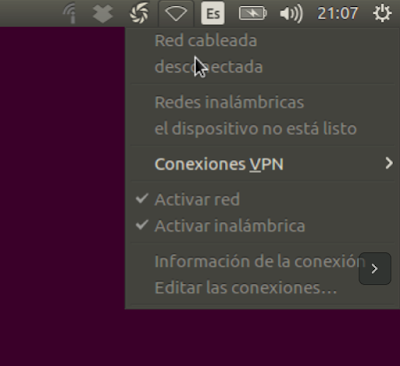¿Qué ocurre? Que cada X días se cuadra y no hay forma de conectarlo a la red. El administrador de redes Network Manager se queda un poco pa'llá y es incapaz de mostrar ninguna red inalámbrica. Y lo que no quiero es tener que reiniciar el equipo, ya que se reinicio se solucionan los problemas. Pero es justamente eso lo que intento evitar.
Ya he intentando unas cuantas cosas, y la de hoy creo que es la definitiva.
Te muestro todo lo que he hecho y ésta vez sí que soluciona definitivamente el problema.
Ya ves que el administrador de conexiones se queda totalmente planchado.
Ni siquiera puedo conectarme a una red oculta, que como vimos en otro post resolvía el problema
Instalamos wicd-curses: sudo apt-get install wicd-curses
Esto lo he hecho con red, si no, imposible.
Me solucionó la papeleta la siguiente vez que me quedé sin red
Accedemos a la aplicación. Desde consola, simplemente escribimos wicd-curses
Ya ves que muestra las redes que hay disponibles, y aunque el gestor de conexiones de Ubuntu no muestre nada, wicd sí que las ve
Si pulsamos la flecha de cursor "->" sobre una de las conexiones nos muestra la información de configuración.
Si nos colocamos sobre una de las redes y pulsamos C el sistema intenta conectarse. De momento, se queda ahí, "Obteniendo dirección IP... de forma indefinida". Por alguna razón no consigue conectarse
Esta herramienta está instalada por defecto en Ubuntu Linux, no he tenido que instalar nada. Si escribimos nmcli en la consola, nos muestra la pantalla de ayuda con todos los comandos.
nmcli -p g. Nos muestra en formato pretty (agradable) una visión general del estado.
Ya ves que está desconectado y que no hay conectividad, a pesar de que el Wifi está activado.
nmcli c. Nos muestra las conexiones
nmcli c help. Nos muestra todos los comandos disponibles para las conexiones.
No encuentro una forma fácil de indicarle que conecte con mi Wifi
nmcli n connectivity. Indica que no hay conectividad.
nmcli d status. Muestra el estado de mis dispositivos, es decir, mis tarjetas de red.
wlo1 es mi tarjeta de red inalámbrica
sudo service <tabulador>
Y nos muestra de forma paginada los 146 servicios.
Y ahí he ido tanteando qué servicios reiniciar, a ver si el gestor de conexiones vuelve a la vida
Entre la lista de servicios, aquí tienes 3 que me hicieron sospechar que alguno de ellos sería el responsable del gestor de conexiones: networking, network-manager y NetworkManager
Y aquí ves dos más systemd-networkd y systemd-networkd-resolvconf-update que probaré a reiniciar
sudo service network-manager restart
Lo reinicié varias veces, hasta que el icono del Wifi del gestor de conexiones volvió a parpadear y pude conectar a mi red JAZZTEL_62F9_EXT2
Otro comando que puedes probar para resolver este problema es
killall nm-applet && nm-applet &
Lo que hace es matar el proceso asociado al applet de network-manager del panel y volver a iniciarlo.
Y ahora desde wicd-curses me indica que efectivamente estoy conectado
En ocasiones pasan cosas extrañas como ésta, en la que ni los iconos del escritorio ni el gestor de conexiones muestra texto.
Así que justamente, y sin tener que reiniciar el equipo, he escrito este post. ¡¡¡Solucionado!!!
Espero que este tema quede por fin zanjado.
En este vídeo puedes ver los problemas y la solución:
En el vídeo anterior tuve suerte, y casi a la primera se resolvió el problema. En este vídeo verás que a veces le cuesta un poco
En Lubuntu 16.04 se da exactamente el mismo problema. Esta última versión de Ubuntu no está a la altura de la 14.04
Si esto no te ha funcionado, aquí te dejo otras 3 opciones que puedes probar, al menos a mí me han valido en diferentes distros en diferentes momentos:
- http://fpkanarias.blogspot.com.es/2016/04/problemas-con-la-conexion-wifi-en.html
- http://fpkanarias.blogspot.com.es/2017/12/elementary-os-1-ano-de-uso-y-la-wifi-no.html
- http://fpkanarias.blogspot.com.es/2016/06/una-solucion-para-los-problemas-de-la.html